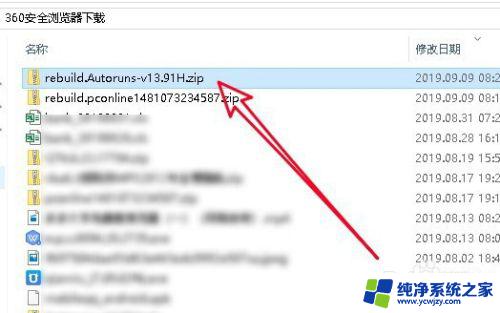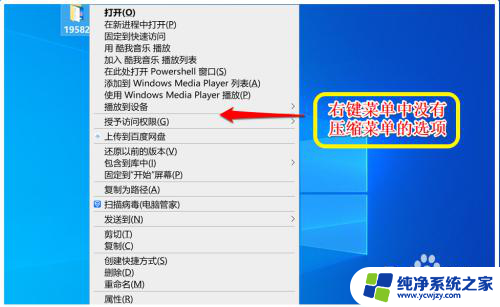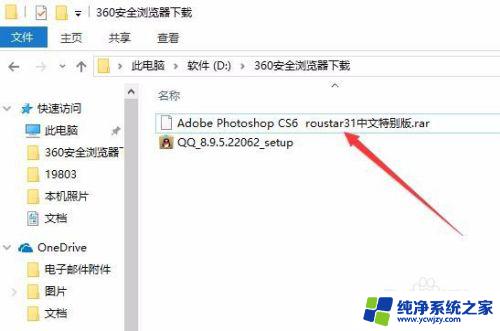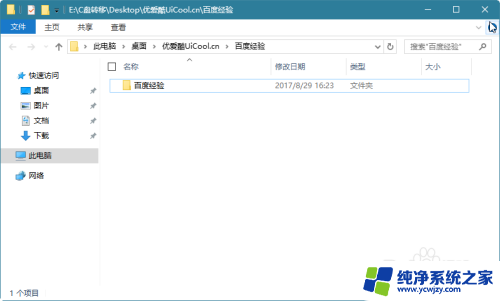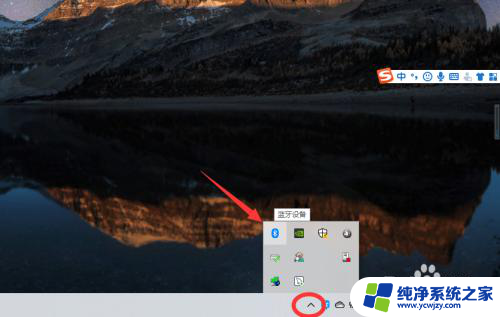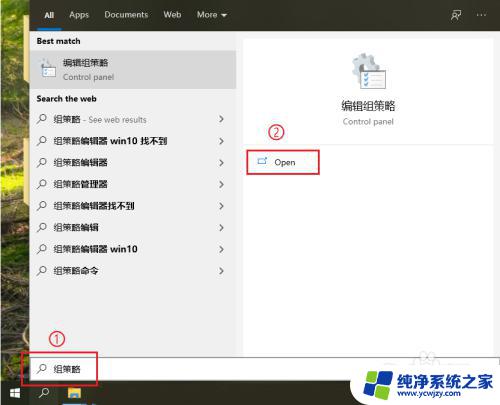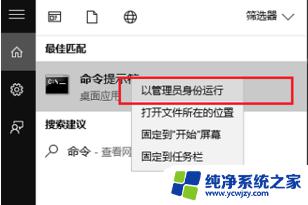windows10电脑没有压缩功能怎么办
更新时间:2024-10-10 11:58:24作者:xiaoliu
在Windows 10电脑上,有时我们会发现右击文件时缺少压缩选项,这可能让我们感到困惑和不方便,尽管Windows 10系统默认没有内置压缩功能,但我们仍然可以通过其他方法来实现文件压缩的需求。接下来我们将介绍几种简单有效的方法来解决这个问题。
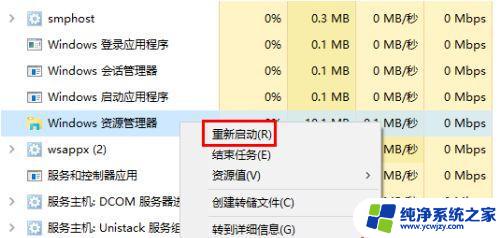
1、这时我们可以在Windows10桌面依次点击“ 开始/WinRar/Winrar ”菜单项
2、这时就会打开Winrar的软件主界面,点击上面的 “选项” 菜单项
3、在弹出的选项下拉菜单中, 我们点击 “设置 ”菜单项。
4、接下来在打开的设置窗口中,我们点击“ 集成” 选项卡。
5、在打开的集成页面中,我们找到并点击“ 上下文菜单项目 ”按钮
6、这时就会弹出“ 选择关联菜单项目 ”的窗口,在这里我们勾选“ 添加到压缩文件 ”前面的复选框
7、这样我们再用鼠标右键点击文件的时候,发现已有了 添加到压缩文件 的菜单项了。
以上就是Windows 10电脑没有压缩功能怎么办的全部内容,若您遇到相同问题,可参考本文中介绍的步骤进行修复,希望对大家有所帮助。